Una de les coses que poden gaudir dels usuaris amb Linux i altres sistemes operatius similars a UNIX és la llibertat per habilitar el nom de fitxers sensibles a majúscules i minúscules. Si sou usuari de Windows 10, estareu encantats de saber que la mateixa funció ja està disponible al vostre sistema operatiu. Un cop hàgiu activat aquesta funció, els processos de l'ordinador podran gestionar correctament carpetes i fitxers que distingeixen entre majúscules i minúscules. Dit d'una altra manera, podeu tenir fitxers anomenats "cafè" i "cafè" a la mateixa carpeta sense cap conflicte.
Com funciona la sensibilitat entre majúscules i minúscules als fitxers i carpetes de Windows 10
La sensibilitat entre majúscules i minúscules a Windows 10 és una característica del sistema NTFS que es pot habilitar per directori. Això vol dir que no s'aplicaria a tot el sistema de fitxers. Dit això, només podeu afegir la funció a carpetes específiques amb finalitats de desenvolupament.
La sensibilitat de majúscules i minúscules a Windows 10 es va incloure a l’actualització d’abril de 2018. Abans d’afegir aquesta funció al sistema, els usuaris només podien muntar carpetes sensibles a majúscules i minúscules a l’entorn Bash al Windows, que també es coneix com el subsistema Windows per a Linux. Aquest procés va funcionar perfectament a l’entorn Linux, però va crear un conflicte amb les aplicacions normals de Windows.
Podeu utilitzar el símbol del sistema o PowerShell per habilitar aquesta funció. Per defecte, les carpetes que creeu a l'entorn Linux es configuraran automàticament per distingir entre majúscules i minúscules.
Passos per configurar un directori com a distinció entre majúscules i minúscules
Quan configureu un directori com a distinció entre majúscules i minúscules, necessitareu accés d’administrador. Aquesta és l'única manera que podeu executar lliurement l'ordre fsutil.exe. El que heu de fer és el permís d’escriptura d’atributs per al directori que voleu canviar. En general, això també significa que heu de tenir drets d'administrador per poder modificar una carpeta en algun lloc fora de la vostra carpeta d'usuari. Per exemple, si canvieu una carpeta com ara c: \ project, necessitareu privilegis d'administrador. D’altra banda, si editeu a la vostra pròpia carpeta d’usuari, com ara el projecte c: \ users \ NAME \, no necessitareu el mateix accés.
Abans de continuar amb els passos, assegureu-vos que actualment no hi ha cap programari Linux que faci referència al directori que esteu a punt de canviar. És important no canviar el senyalador de majúscules i minúscules en aquesta carpeta en particular. Es poden produir problemes perquè les aplicacions de Linux no podran reconèixer el canvi.
Si esteu preparat per configurar un directori com a distinció entre majúscules i minúscules, seguiu les instruccions següents:
- Feu clic amb el botó dret al logotip de Windows a la barra de tasques.
- Seleccioneu símbol del sistema (Admin) o PowerShell (Admin) de la llista.
- Executeu l'ordre següent:
fitxer fsutil.exe setCaseSensitiveInfo C: \ carpeta habilitada
Nota: substituïu "C: \ carpeta" pel camí de la carpeta que voleu canviar.
- Si hi ha espai al camí de la carpeta, assegureu-vos que utilitzeu cometes per incloure-la, així:
Arxiu fsutil.exe setCaseSensitiveInfo habilitat "C: \ la meva carpeta"
Val a dir que només la carpeta específica que canvieu es veurà afectada pel senyalador de majúscules i minúscules. Això significa que les seves subcarpetes no heretarien la funció automàticament. Dit d'una altra manera, si teniu una subcarpeta C: \ carpeta \ coses a la carpeta C: \, la subcarpeta "coses" no distingeix entre majúscules i minúscules. Si voleu que segueixi el mateix exemple, haureu d'executar per separat l'ordre fsutil.exe.
Carpetes sensibles a majúscules i minúscules creades per eines de Linux
Quan executeu eines Linux dins del subsistema Windows per a Linux (intèrpret d'ordres Bash), hi haurà un senyalador de majúscules i minúscules a totes les carpetes noves que creeu. El sistema de fitxers DrvFs de l’entorn Linux s’estableix automàticament per utilitzar el senyalador case = dir. Això vol dir que l’entorn Linux està configurat per reconèixer el senyalador NTFS de cada directori. Si voleu canviar aquesta opció, podeu fer-ho al fitxer wsl.conf.
No necessitareu l'ordre fsutil.exe si creeu carpetes des de l'entorn Linux.
Com es pot saber si un directori distingeix entre majúscules i minúscules
Si voleu saber si un directori distingeix entre majúscules i minúscules, només heu de seguir les instruccions següents.
- Premeu la tecla Windows + S al teclat.
- Escriviu "símbol del sistema" (sense cometes).
- Feu clic amb el botó dret al símbol del sistema als resultats i seleccioneu Executa com a administrador.
- Un cop activat el símbol del sistema, enganxeu el text següent:
fitxer fsutil.exe consulta: carpeta CaseSensitiveInfo C: \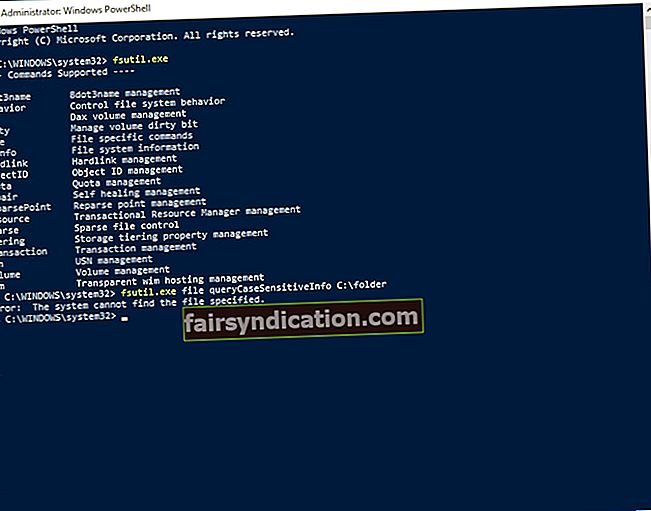
- Nota: substituïu "C: \ carpeta" pel nom de la carpeta que voleu comprovar.
- Si el directori distingeix entre majúscules i minúscules, veureu el missatge següent:
L'atribut sensible a majúscules i minúscules del directori [camí] està habilitat.
- D'altra banda, si s'utilitza la insensibilitat entre majúscules i minúscules estàndard de Windows, veureu aquest missatge:
L'atribut sensible a majúscules i minúscules del directori [camí] està desactivat.
Com fer que un directori no distingeixi entre majúscules i minúscules
Si voleu recuperar un directori al seu estat que no distingeix entre majúscules i minúscules, seguiu els passos següents:
- Aneu a la barra de tasques i feu clic a la icona Cerca.
- Escriviu "símbol del sistema" (sense cometes).
- Veureu el símbol del sistema als resultats. Feu-hi clic amb el botó dret i, a continuació, trieu Executa com a administrador.
- A l’indicatiu d’ordres, enganxeu el text següent:
fitxer fsutil.exe setCaseSensitiveInfo C: \ carpeta desactivada
Nota: assegureu-vos de substituir "C: \ carpeta" pel camí que voleu modificar.
Un cop hàgiu desactivat la distinció entre majúscules i minúscules en una carpeta específica que contingui fitxers amb noms en conflicte, veureu aquest missatge:
Error: el directori no està buit
Hauríeu de canviar el nom o eliminar els fitxers en conflicte abans de poder completar l'ordre.
Ens agradaria assessorar-vos en la instal·lació d’Auslogics BoostSpeed si esteu interessats a accelerar el vostre PC. Aquest pas us estalviarà temps i us proporcionarà un millor rendiment sense molts esforços.
Què us sembla la sensibilitat entre majúscules i minúscules als fitxers i carpetes de Windows 10?
Comparteix les teves opinions als comentaris següents.









